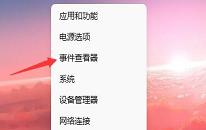win11系统无法安装软件怎么办 win11系统无法安装软件解决方法
来源:www.uzhuangji.cn 发布时间:2021-10-20 08:15
有很多电脑用户都升级了win11系统,但是有不好用户在使用的过程当中发现自己的电脑无法安装软件了,那么win11系统无法安装软件怎么办呢?今天u装机u盘启动盘为大家分享win11系统无法安装软件解决方法。
系统无法安装软件操作方法:
1、首先点击任务栏中的开始,在搜索框输入“services”并打开。如图所示:
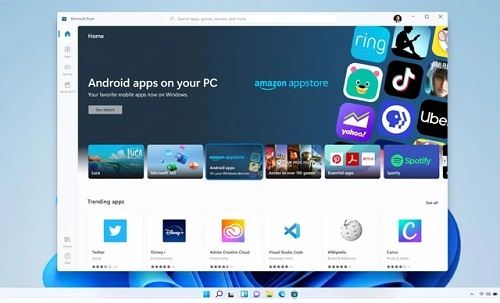
2、找到“Windows Installer”,如果是“已停止”就点击“Windows Installer”,选择“启动”。如图所示:
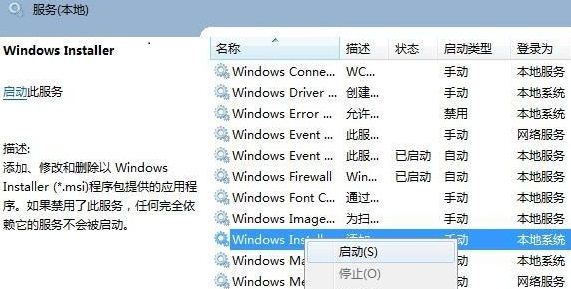
3、找到windows/system32/目录下的cmd,再右击“以管理员身份运行”。如图所示:
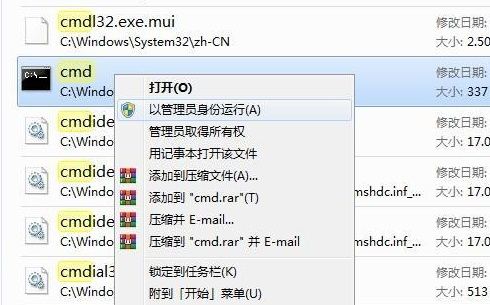
4、输入“regsvr32 msi.dll”回车,提示“DllRegisterServer在msi.dll已成功”即可解决。如图所示:
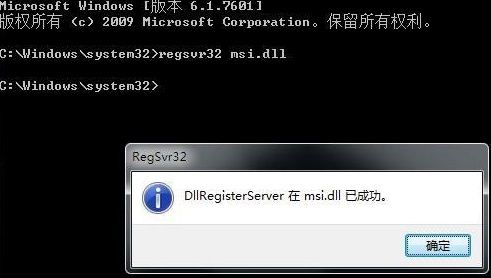
关于win11系统无法安装软件的解决方法就为用户们详细分享到这里了,如果用户们使用电脑的时候碰到了同样的问题,可以参考以上方法步骤进行操作哦,希望本篇教程对大家有所帮助,更多精彩教程请关注u装机官方网站。
下一篇:没有了
推荐阅读
"win7系统运行慢如何解决 系统运行慢解决方法介绍"
- win11系统以太网无法使用怎么办 win11系统以太网无法使用解决方法 2021-10-18
- win11系统怎么安装打印机驱动 win11系统安装打印机驱动操作方法 2021-10-16
- win7系统如何关闭休眠功能 系统关闭休眠功能操作教程 2021-10-15
- 电脑开机后黑屏怎么解决 电脑开机后黑屏解决方法 2021-10-15
win11系统怎么查看开机记录 win11系统查看开机记录操作方法
- 一键还原后电脑上的文件还在吗 一键还原后怎么找回原来文件 2021-10-09
- win7系统文件夹无法访问怎么办 文件夹无法访问解决教程分享 2021-10-08
- win11系统怎么关闭开机自启 win11系统关闭开机自启操作方法 2021-10-07
- win7系统如何伪装ip地址 系统伪装ip地址操作方法介绍 2021-10-07
u装机下载
更多-
 u装机怎样一键制作u盘启动盘
u装机怎样一键制作u盘启动盘软件大小:358 MB
-
 u装机超级u盘启动制作工具UEFI版7.3下载
u装机超级u盘启动制作工具UEFI版7.3下载软件大小:490 MB
-
 u装机一键u盘装ghost XP系统详细图文教程
u装机一键u盘装ghost XP系统详细图文教程软件大小:358 MB
-
 u装机装机工具在线安装工具下载
u装机装机工具在线安装工具下载软件大小:3.03 MB